eclipse里面Git文件状态及图标展示
EGit会出现如下图标,其对应状态及意义如下:

1)忽略[ ignored ]:仓库认为该文件不存在(如bin目录,不需要关注)。通过右键Team => Ignore 添加忽略文件
2)未跟踪[ untracked ]:仓库未跟踪,通常是新建的文件,要接入版本管理可以通过“Add to Index”或直接“Commit”操作。
3)已跟踪[ tracked ]:文件已被仓库记录。
4)已添加[ added ]:untracked 状态的文件,通过“Add to Index”被仓库已知,但是没有“Commit”,“Commit”后可变为“已跟踪[ tracked ]”状态。
5)已删除[ removed ]:从工作区中删除文件,文件会消失,也就没有图标出现,下一次提交时被删除。Team => Untrack可以触发本图标,在“Commit”对话框中可以看到图标。
6)已修改[ dirty ]: 修改“已跟踪[ tracked ]”的文件,未添加到暂存区Index(未“Add to Index”或“Commit”)的文件,标志与本地库不一致。
7)已暂存[ staged ]:修改“已跟踪[ tracked ]”的文件,并添加到暂存区Index(即执行“Add to Index”);
8)冲突[ conflict ] : 进行Marge合并操作会引起冲突,需要人工解决并添加到索引区修改状态。
相当于:已跟踪的文件修改,Add to Index ,Commit前又修改了文件。
10)假设有效[ assume-valid ]:一些修改未被Git检查。右键Team => Assume unchanged可产生该状态。
转发:https://www.cnblogs.com/ZJOE80/p/7792177.html
git分支创建:
git 项目上右键选择 team---》switch to ----》new branch
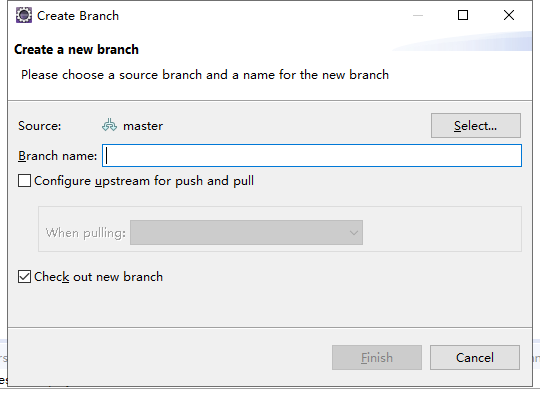
输入分支的名称,然后点击完成
创建成功,新增活修改文件后,commit and push ,成功以后切换到主干,然后merge 分支到主干
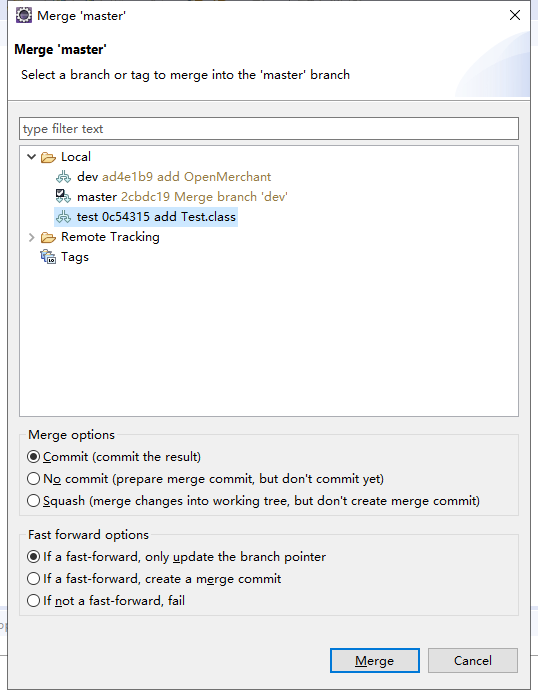
到此分支的合并与创建就完成了!
删除GIT分支:
删除分支时不能直接删除本分支,所以要切换到另一分支,即非删除分支。
1、右击项目——Team——Advanced——Delete Branch...;

删除远程分支:
右击项目----》Team----》remote-----》push
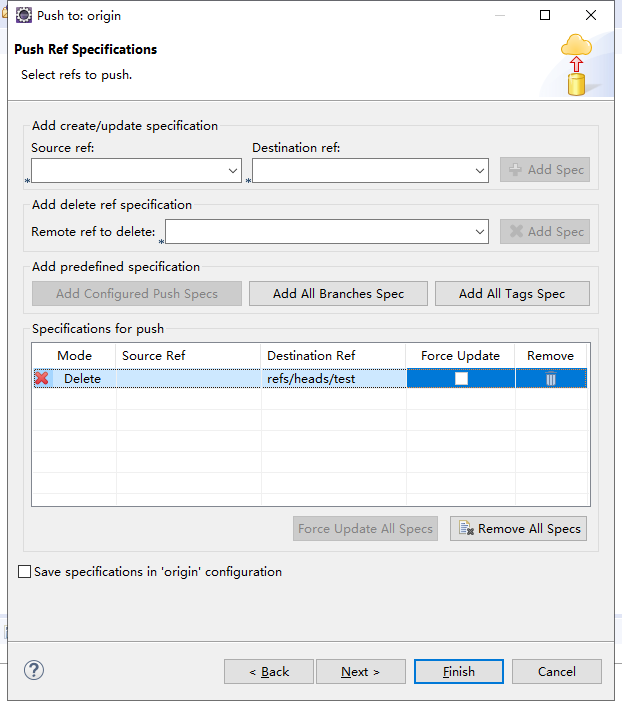
如果我们提交代码时,别人也对同一代码进行了修改,那么此时我们提交时会提交不了。由于一般解决冲突的思路是,先将别人的代码拉(pull)下来,然后在将自己的代码放进去后再提交到远程Git仓库。大家会发现,有了冲突后,pull也会失败。那这怎么办呢?
思路:备份你修改过的代码文件,然后将你本地的冲突文件退回到你修改之前的版本。这时再从远程Git上pull代码时就不会冲突了。